Die Sequenzfunktion in Excel
Um eine Folge von Zahlen zu erhalten, haben wir früher eine Kombination von Funktionen verwendet, aber jetzt hat MS eine Funktion zum Abrufen von fortlaufenden Zahlen bereitgestellt.
Die SEQUENCE-Funktion von Excel gibt eine Folge von numerischen Werten zurück. Sie können auch die Schritte in der Sequenz zusammen mit den Zeilen und Spalten anpassen.
Syntax der SEQUENCE-Funktion
=SEQUENCE(rows,[columns],[start],[step])
Zeilen: Die Anzahl der Zeilen, auf die Sie die Sequenz verteilen möchten.
[Spalte]: Die Anzahl der Spalten, auf die Sie die Sequenz übertragen möchten. Die Zahlen füllen zuerst die Spalten und dann die Zeilen aus. Die Spalte ist optional. Standardmäßig ist es 1.
[Start]: Optional. Die Startnummer der Sequenz. Standardmäßig ist es 1.
[Schritt]: Dies ist die Inkrementnummer für die nächste Nummer. Standardmäßig ist es 1.
Lassen Sie uns einige Beispiele zeigen, wie wir die SEQUENCE-Funktion in Excel verwenden können.
Beispiel 1: Holen Sie sich eine Sequenz von 1 bis 10 im Bereich B2: B11
Die Aufgabe ist also einfach. Wir müssen nur die fortlaufenden Zahlen in einem Bereich unter Verwendung einer Formel erhalten. Mit der SEQUENCE-Funktion ist das nur einfach.
link: / information-formulas-how-to-get-sequentielle-zeilennummer-in-excel [Abrufen einer sequentiellen Reihe in Excel 2016 und früheren Versionen] ist etwas schwierig, kann aber durchgeführt werden.
Schreiben Sie die folgende SEQUENZformel in Zelle B2, und das Ergebnis wird über die Zellen verteilt.
=SEQUENCE(10)
Dies füllt einfach weniger als zehn Zeilen der Sequenz ab 1 mit Inkrement 1.
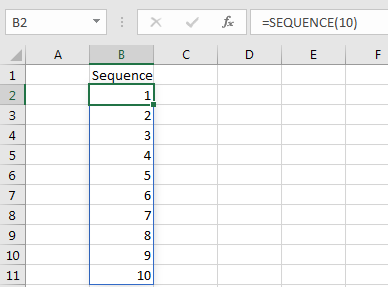
Wenn Sie die Sequenz mit einer bestimmten Nummer beginnen möchten, geben Sie diese in der dritten Variablen an. Die folgende Formel startet die Sequenz von 100 bis 109.
=SEQUENCE(10,,100)
Wenn Sie möchten, dass jede Zahl um 2 oder mehr oder weniger erhöht wird, definieren Sie sie als viertes Argument.
=SEQUENCE(10,,100,2)
Wenn Sie eine umgekehrte sequentielle Reihe wünschen, verwenden Sie eine negative Zahl als Inkrement.
=SEQUENCE(10,,100,-1)
Wenn Sie die Sequenz in mehr als einer Spalte verteilen möchten, definieren Sie sie als zweites Argument.
=SEQUENCE(10,2,100,-1)
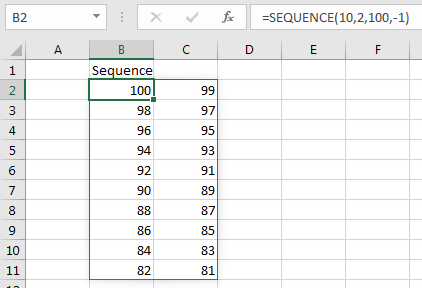
Beachten Sie, dass sich die Sequenz horizontal bewegt. Wenn Sie möchten, dass sich die Sequenz vertikal (zeilenweise) bewegt, verwenden Sie die link: / mathematische-Funktionen-Excel-Transponierungs-Funktion [TRANSPOSE-Funktion], um die SEQUENCE-Funktion zu umbrechen und die Zeilen- und Spaltenargumente miteinander zu tauschen.
=TRANSPOSE(SEQUENCE(2,10,100,-1))
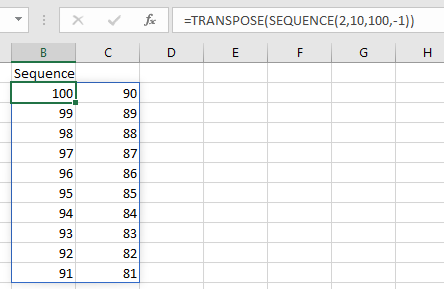
Die SEQUENCE-Funktion ist neu in Excel 365 und 2019. Sie ist in Excel 2016 und älteren Versionen von Excel nicht verfügbar.
Ich hoffe es war erklärend genug. Wenn Sie Zweifel an diesem Artikel oder einer anderen Excel- / VBA-Anfrage haben, fragen Sie uns im Kommentarbereich unten.
Verwandte Artikel
link: / Informationsformeln-wie-man-sequentielle-Zeilennummer-in-Excel erhält [wie man sequentielle Zeilennummer in Excel erhält] | Um die fortlaufende Nummer in Excel 2016 und älteren Versionen abzurufen, verwenden wir die ROW-Funktion.
Verwandte Funktionen:
link: / excel-365-Funktionen-Verwendung-der-Excel-eindeutigen-Funktion [Verwendung der Excel UNIQUE-Funktion] | Die UNIQUE-Funktion gibt die eindeutigen Werte aus dem angegebenen Array zurück.
link: / excel-365-functions-how-to-use-excel-sortby-function [Die SORT-Funktion in Excel] | Die SORT-Funktion gibt die sortierte Form des bereitgestellten Arrays zurück.
link: / excel-365-Funktionen-Verwendung-der-Excel-Filter-Funktion [Verwendung der Excel-Filterfunktion] | Die Funktion FILTER gibt alle übereinstimmenden Werte bestimmter Kriterien zurück und verschüttet das Ergebnis in benachbarte Zellen.
Beliebte Artikel:
link: / Tastatur-Formel-Verknüpfungen-50-Excel-Verknüpfungen-zur-Steigerung-Ihrer-Produktivität [50 Excel-Verknüpfungen zur Steigerung Ihrer Produktivität] | Werden Sie schneller bei Ihrer Aufgabe. Mit diesen 50 Verknüpfungen können Sie noch schneller in Excel arbeiten.
link: / formeln-und-funktionen-einführung-der-vlookup-funktion [Verwendung der VLOOKUP-Funktion in Excel] | Dies ist eine der am häufigsten verwendeten und beliebtesten Funktionen von Excel, mit der Werte aus verschiedenen Bereichen und Tabellen gesucht werden.
link: / tips-countif-in-microsoft-excel [Verwendung der COUNTIF-Funktion in Excel 2016] | Zählen Sie Werte mit Bedingungen, die diese erstaunliche Funktion verwenden. Sie müssen Ihre Daten nicht filtern, um bestimmte Werte zu zählen. Die Countif-Funktion ist wichtig, um Ihr Dashboard vorzubereiten.
link: / excel-formel-und-funktion-excel-sumif-funktion [Verwendung der SUMIF-Funktion in Excel] | Dies ist eine weitere wichtige Funktion des Dashboards. Auf diese Weise können Sie Werte unter bestimmten Bedingungen zusammenfassen.